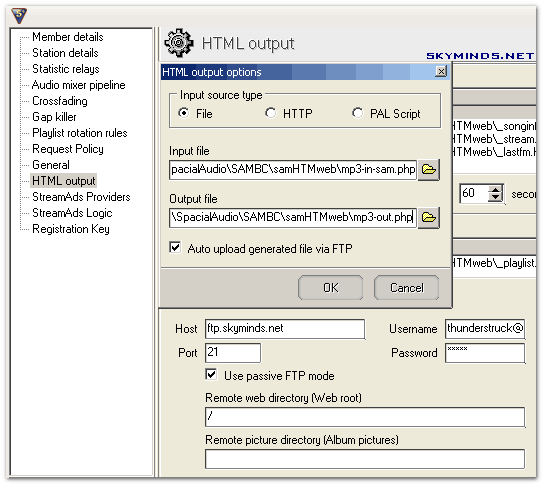J’étais à la recherche d’un plugin Winamp pour WordPress lorsque j’ai trouvé CurrentlyHearing, qui permet d’uploader sur un serveur un fichier texte contenant le nom de la chanson que vous êtes en train de jouer avec Winamp.
La configuration est on ne peut plus simple : après l’installation automatique dans Winamp/Plugins, il suffit de rentrer les détails de connexion de votre serveur FTP et d’indiquer si vous souhaitez inclure l’historique de votre playlist (au choix : 3, 5 ou 10 entrées).
Une fois le plugin installé et Winamp redémarré, le fichier texte est mis à jour sur le serveur à chaque fois qu’une chanson est jouée.
Il nous faut maintenant utiliser les informations contenues dans le fichier texte : j’ai tout simplement utilisé la fonction PHP proposée dans la documentation de CurrentlyHearing, que j’ai copiée dans my-hacks.php .
J’ai lancé la fonction directement dans my-hacks.php pour n’avoir qu’à imprimer à l’écran que le résultat d’une variable : $song_info. Ensuite, il suffit d’éditer votre fichier index.php et d’ajouter le code suivant là ou vous souhaitez que le nom de la chanson apparaisse :
echo $song_info;
Temps total de l’opération : 5 minutes.
Ah oui j’oubliais, cela est censé fonctionner avec toutes les versions de Winamp (2/5). J’utilise la version 5 sans aucun problème. Si le fichier texte n’a pas été uploadé (login FTP erroné) ou qu’il ne peut être lu, la fonction considère que Winamp est éteint plutôt que d’afficher une erreur. Éditez la fonction pour personnaliser l’affichage.